Linux
- 프로그래밍에 본격 입문하면 Linux를 다룰 일들이 많음 ( 특히 서버와 관련된 직군이라면!)
- 서버에서 자주 사용하는 OS
- Mac, Window도 서버로 활용은 가능하나 유료
- Free, 오픈 소스
- 오픈 소스인만큼 여러 버전이 존재 → 우리만의 버전을 만들 수 있다
- 많은 사람들이 사용하면서 안정성, 신뢰성이 높다
대표적인 Linux 배포판
- Debian
- 온라인 커뮤니티에서 제작해 배포가 시작
- Ubuntu
- 쉽고 편한 설치로 초보자들이 쉽게 접근할 수 있도록 만듦
- Redhat
- Redhat이라는 회사에서 배포한 리눅스
- CentOS
- Red Hat이 공개한 버전을 가져와서 브랜드와 로고를 제거하고 배포한 버전
Linux, Shell Script 학습 가이드
- 처음엔 자주 사용하는 쉘 커맨드, 쉘 스크립트 위주로 학습
- 필요한 코드가 있는 경우 검색하여 찾기
- 해당 코드에서 나오는 새로운 커맨드 학습해서 정리하기
- 왜 이렇게 되는가? 생각하며 배경 지식이 필요한 경우 Linux, OS 학습
Linux를 사용하는 방법
-
VirtualBox에 Linux설치, Docker로 설치
-
윈도우에서는 WSL 사용
-
Notebook에서 터미널 실행
-
Cloud에서 띄우는 인스턴스에서 연습
Shell command
-
쉘
- 사용자가 문자를 입력해 컴퓨터에 명령할 수 있도록 하는 프로그램
-
터미널/콘솔
- 쉘을 실행하기 위해 문자 입력을 받아 컴퓨터에 전달
- 프로그램의 출력을 화면에 작성
-
sh
- 최초의 쉘
-
bash
- Linux 표준 쉘
-
zsh
- Mac 카탈리나 OS 기본 쉘
-
쉘 UX
- host name : 컴퓨터 네트워크에 접속된 장치에 할당된 이름. IP 대신 기억하기 쉬운 글자로 저장
-
쉘을 사용하는 경우
- 서버에서 접속해서 사용하는 경우
- crontab 등 Linux의 내장 기능을 활용하는 경우
- 데이터 전처리를 하기 위해 쉘 커맨드를 사용
- Docker를 사용하는 경우
- 수백대의 서버를 관리할 경우
- Jupyter Notebook의 Cell에서 앞에 !를 붙이면 쉘 커맨드가 사용됨
- 터미널에서 python3, jupyter notebook도 쉘 커맨드
- Test Code 실행
- 배포 파이프라인 실행
커맨드라인 편집 명령어
| 명령어 | 내용 |
|---|---|
| 위,아래 화살표 | 이전 명령어 가져오기 |
| Ctrl + a | 줄 맨 앞으로 커서 이동 |
| Ctrl + e | 줄 맨 끝으로 커서 이동 |
| Ctrl + l | 터미널을 모두 지우기 (clear,cls 와 동일) |
| Ctrl + d | 현재 단어 지우기 |
| Ctrl + k | 현재 커서부터 처음까지 지우기 |
| Ctrl + c | 터미널 실행 중지 |
기본 커맨드 명렁어
| 명령어 | 내용 | 예시 |
|---|---|---|
| pwd | 현재 directory 위치 출력 | pwd |
| mkdir | directory 생성 | mkdir 생성할 directory |
| ls | 현재 접근한 directory의 모든 파일 명을 출력 | ls |
| ls -al | 현재 접근한 directory의 모든 파일의 권한, 크기, 날짜, 이름 등을 출력 | ls -al |
| mv | 파일이나 directory를 이동할 때 사용, 주로 파일명을 변경할 때 사용 | mv 현재 directory, 이동할 directory |
| cp | 파일 및 directory를 복사할 때 사용(하위 directory나 file이 있으면 실행x) | cp 복사할 directory, 생성될 directory |
| cp -r | 파일 및 directory를 복사할 때 하위 directory까지 모두 복사 | cp 복사할 directory, 생성될 directory -r |
| rm | 파일 삭제 | rm 제거할 파일 |
| rmdir | directory 삭제 | rmdir 제거할 directory |
| echo | python의 print문과 비슷하게 결과를 출력, 1옆의 ` 를 통해 쉘 커맨드 결과를 출력 | echo “hi” , echo ‘pwd` |
| bash | 쉘 스크립트 실행 | bash ~ |
| history | 최근에 입력한 쉘 커맨드 history 출력 , ! 줄번호로 다시 커맨드 활용 가능 | history , !35 |
- cd
| 명령어 | 내용 |
|---|---|
| cd | 디렉토리 변경 |
| cd . | 현재 위치한 디렉토리로 이동 (새로고침) |
| cd .. | 상위 디렉토리로 이동 |
| cd - | 이전에 위치했던 디렉토리로 이동 (뒤로가기) |
| cd / | ROOT 디렉토리로 이동 |
| cd ~ | 홈 디렉토리로 이동 |
- cat
| 명령어 | 내용 |
|---|---|
| cat | 특정 파일 내용 출력 (concatenate) |
| cat ... ... | 여러 파일을 인자로 주면 합쳐서 출력 |
| cat ... > ... | 파일에 OVERWRITE 하고 싶은 경우 |
| cat ... >> ... | 파일에 APPEND 하고 싶은 경우 |
- find
| 명령어 | 내용 |
|---|---|
| find | 현재 디렉토리의 파일 및 디렉토리 출려 |
| find . -name “STR” | 지정된 이름을 가지는 파일 검색 |
| find . -name “*STR” | 지정된 문자열로 시작되는 파일 검색 |
| find . -name “STR*” | 지정된 문자열로 끝나는 파일 검색 |
| find . -name “STR” | 지정된 문자열을 포함하는 파일 검색 |
| find . -name test -type d | test라는 이름의 디렉토리 검색 |
| find . -name test -type f | test라는 이름의 일반 파일 검색 |
- sort
| 명령어 | 내용 |
|---|---|
| sort | 해당 파일 행 정렬 (오름차순) |
| sort -n | 라인의 각 필드를 비교하는 대상을 숫자로 변경 |
| sort -f | 영어를 정렬할 때, 대소문자 구별 x |
| sort -r | 출력 순서를 내림차순으로 변경 |
| sort -b | 앞에 붙는 공백 무시 |
| sort -t | 필드 구분자 무시 |
| sort -m | 정렬된 파일을 병합 |
| sort -u | 정렬 후 ,중복행 제거 |
- uniq
| 명령어 | 내용 |
|---|---|
| uniq | 중복된 행이 연속으로 있다면 중복되는 행 제거 |
| uniq -c | 중복되는 행이 몇 번 나오는지를 출력 (개수 세기) |
| uniq -d | 중복되는 행 중 한 행만 출력 |
| uniq -D | 중복되는 모든 행 출력 |
| uniq -N | N번째 행부터 중복 검사 |
| uniq -i | 중복되는 행을 한 라인이라 생각하고 출력 |
| uniq -u | 중복 행이 없는 것만 출력 |
| uniq -w | N번째 문자까지만 비교대상으로 정렬 |
| uniq -s | N번째 문자까지는 비교대상에서 제외하고 정렬 |
| uniq -f | N번째 필드를 비교대상에서 제외하고 정렬 |
- grep
| 명령어 | 내용 |
|---|---|
| grep “STR” 파일 | 파일에 주어진 패턴 목록(글자)과 매칭되는 라인 검색 (특정 문자열 검색) |
| grep “STR” 파일1 파일2 | 여러 디렉토리에서 문자열 찾기 |
| grep “STR” * | 모든 디렉토리에 있는 파일에서 문자열 찾기 |
| grep “STR” *.txt | 특정 확장자를 가진 모든 파일에서 문자열 찾기 |
| grep -i | 대소문자 구별x |
| grep -m 숫자 | 최대로 표시될 수 있는 결과 제한 |
| grep -c | 일치하는 행의 수를 출력(count) |
| grep -o | 검색하여 일치하는 문자열만 표시 |
| grep -v | 일치하지 않는 행만 출력 |
| grep -l | 패턴이 포함된 파일의 이름을 출력 |
| grep -w | 단어와 일치하는 행만 출력 |
| grep -x | 라인과 일치하는 행만 출력 |
| grep -r | 하위 디렉토리를 포함한 모든 파일에서 검색 |
| grep -e | 정규 표현식 패턴으로 검색 |
- cut
| 명령어 | 내용 |
|---|---|
| cut | 파일에서 특정 필드 추출 |
| cut -d | 지정한 문자를 구분자로 사용 |
| cut -c | 문자열을 기준으로 잘라내기 |
| cut -f | 필드를 기준으로 잘라내기 |
| cut -z | 라인의 구분자를 개행문자가 아닌 NULL을 사용 |
- vi 명령어
command mode
| 명령어 | 내용 |
|---|---|
| dd | 현재 위치한 한 줄 삭제 또는 잘라내기(3dd 는 3 줄 삭제) |
| i | INSERT 모드로 변경 |
| x | 커서가 위치한 곳의 글자 1개 삭제 또는 잘라내기(5x : 문자 5개 삭제) |
| yy | 현재 줄을 복사(1줄을 ctrl + c) |
| p | 현재 커서가 있는 줄 바로 아래에 내용 붙여넣기 |
| u | 방금 한 명령 취소 (ctrl +z) |
Last line mode
| 명령어 | 내용 |
|---|---|
| w | 현재 파일명으로 저장 |
| q | vi 종료(저장 x) |
| q! | vi 강제 종료 |
| wq | vi 저장 후 종료 |
| wq! | vi 저장 후 강제 종료 |
| /문자 | 현재 커서 위치부터 앞으로 문자 탐색 |
| ?문자 | 현재 커서 위치부터 뒤로 문자 탐색 |
| set nu | vi 라인 번호 출력 |
- 환경변수 관련 명령어
| 명령어 | 내용 | 예시 |
|---|---|---|
| env | 환경 변수 조회, 등록 | env |
| env grep ... | 특정 환경 변수 조회 | env grep 환경변수명 |
| export | 환경 변수 일시 적용 | export 환경변수명 = 값 |
| unset | 환경 변수 해제 | unset 환경변수명 |
-
환경 변수 영구 적용
- vim ~/. bashrc 또는 .zshrc로 파일 열기
- 맨 아래에 export MYPATH=/usr/home 추가
- source ~/.bashrc 로 적용 후 재접속
- echo $MYPATH로 확인
-
sudo
- 관리자 권한으로 실행하고 싶은 경우 커맨드 앞에 sudo를 붙임
- sudo 명령어 : 최고 권한을 가진 슈퍼 유저로 프로그램을 실행
- “superuser do”에서 유래하고, 최근엔 “subsitute user do”(다른 사용자의 권한으로 실행)의 줄임말로 해석
- sudo rm -rf / : 모든 것을 삭제 (조심해야 됨!)
-
alias
- 기본 명령어를 간단히 줄일 수 있는것
- ex) ll는 ls -l로 별칭이 지정되어 있음
- alias ll2=’ls -l’
-
표준 스트림(Stream)
-
Unix에서 동작하는 프로그램은 커맨드 실행시 3개의 Stream이 생성
-
stdin : 0으로 표현, 입력(비밀번호, 커맨드 등)
-
stdout : 1로 표현, 출력 값(터미널에 나오는 값)
-
stderr : 2로 표현, 디버깅 정보나 에러 출력
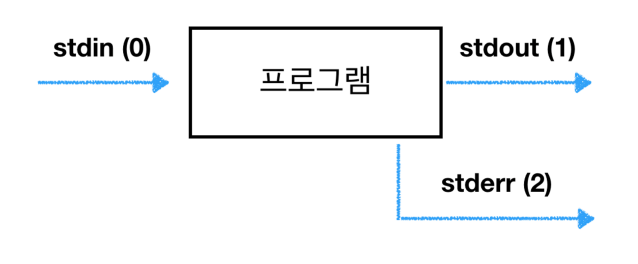
-
-
Redirection
-
프로그램의 출력(stdout)을 다른 파일이나 스트림으로 전달
-
: 덮어쓰기(Overwrite) 파일이 없으면 생성하고 저장
-
: 맨 아래에 추가하기(Append)
-
기존의 vi-test3.sh를 hi로 덮어쓰고 hello추가해서 출력

-
-
Pipe
- 프로그램의 출력(stdout)을 다른 프로그램의 입력으로 사용하고 싶은 경우
- A의 Output을 B의 Input으로 사용(다양한 커맨드를 조합)
- 현재 폴더에 있는 파일명 중 vi가 들어간 단어를 찾고 싶은 경우
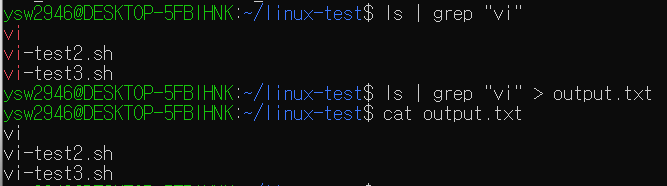
- 최근 입력한 커맨드 중 echo가 들어간 명령어를 찾고 싶은 경우
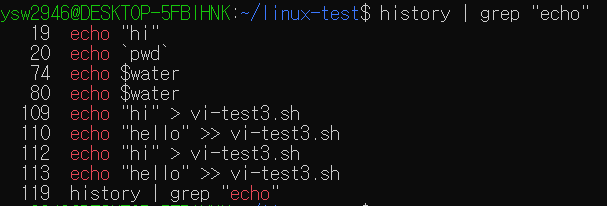
- 연습 문제
-
test.txt 파일에 “Hi!!!!”를 입력해주세요(vi 사용 금지)
-
test.txt 파일 맨 아래에 “kkkkk”를 입력해주세요(vi 사용 금지)
-
test.txt의 라인 수를 구해주세요(힌트 : wc -l를 쓰면 라인 수를 구할 수 있음)
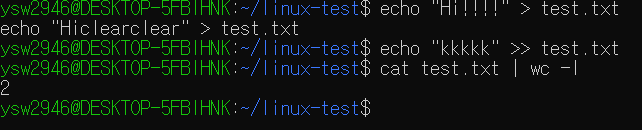
-
서버에서 자주 사용하는 쉘 커맨드
- ps
-
현재 실행되고 있는 프로세스 출력하기 : Process Status
-
-e : 모든 프로세스
-
-f : Full Format으로 자세히 보여줌
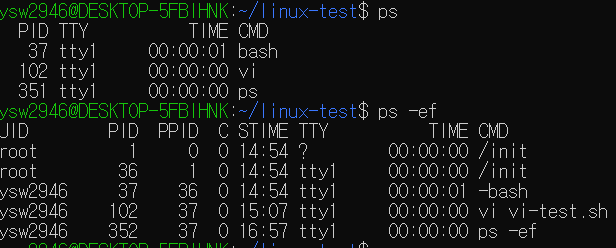
-
- curl
- Command Line 기반의 Data Transfer 커맨드 : Client URL
- Request를 테스트할 수 있는 명령어
- 웹 서버를 작성한 후 요청이 제대로 실행되는지 확인할 수 있음
- df
-
현재 사용 중인 디스크 용량 확인 : Disk Free
-
-h : 사람이 읽기 쉬운 형태로 출력
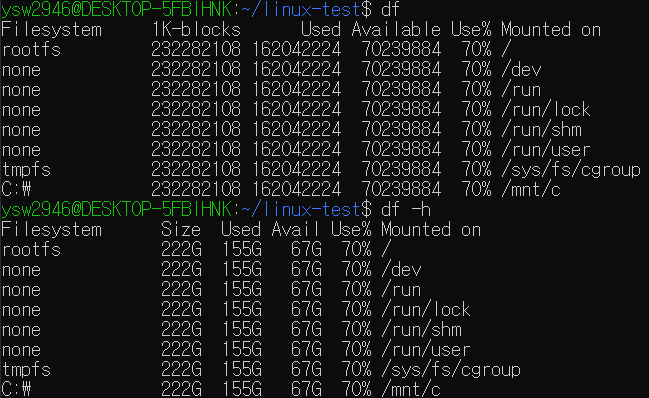
-
- scp(Secure Copy)
- SSH를 이용해 네트워크로 연결된 호스트 간 파일을 주고 받는 명령어
- -r : 재귀적으로 복사
- -P : ssh 포트 지정
- -i : SSH 설정을 활용해 실행
- nohup
- chmod(Change Mode)
- 파일의 권한을 변경하는 경우 사용
- 유닉스에서 파일이나 디렉토리의 시스템 모드를 변경
- ls -al을 하면 왼쪽에 Permission이 나타남
- Permission
-
r = Read(읽기), 4
-
w = Write(쓰기), 2
-
x = eXecute(실행하기), 1
-
- = Denied
-
r-x : 읽거나 실행할 수는 있지만 수정은 불가능
-
chmod 755 vi-test2.sh 를 실행하면 Permission이 변경되는 것을 볼 수 있다.
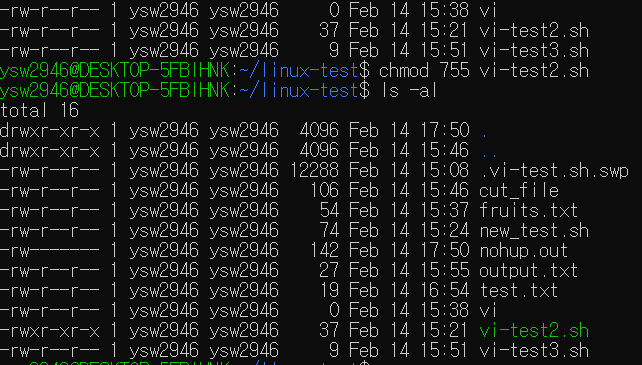
-
쉘 스크립트
-
.sh 파일을 생성하고, 그 안에 쉘 커맨드를 추가
-
파이썬처럼 if, while, case 문이 존재하며 작성시 bash name.sh로 실행 가능하다
-
쉘 스크립트 = 쉘 커맨드의 조합
-
지금은 쉘 커맨드에 익숙해진 후, 추후에 하나씩 스크립트로 생성
-
#!/bin/bash : Shebang
- 이 스크립트를 Bash 쉘로 해석하겠다 라는 것을 의미하며 항상 시작에 지정해줘야 한다.
-
$(date +%s) : date를 %s(unix timestamp)로 변형
-
START=$(date + %s) : 변수 저장